Hiç kimse içeriğinin sinir bozucu reklamlarla kesintiye uğramasından hoşlanmaz, özellikle de içeriklerin daha uzun ve daha sık hale gelmesinden. Bu yüzden bizi bu işkenceden kurtaracak reklam engelleyiciler uBlock Origin benzeri uygulamamız var. Ne yazık ki reklamları engellemek, Youtube ve Seğirme gibi platformların engelleyiciyi aşmak için sürekli olarak yeni yollar geliştirdiği sıkıcı bir kedi fare oyunudur. Dolayısıyla uBlock Origin artık çalışmıyorsa çözümlerimizden birini denemeniz gerekir.
Bu makalede, uBlock Origin tarayıcı uzantısı artık YouTube veya Twitch reklamlarını engellemediğinde onu düzeltmek için neler yapabileceğinizi size göstereceğiz. Bazen tek yapmanız gereken çerezinizi veya tarayıcı önbelleğinizi temizlemektir, ancak arada sırada engelleyiciler çalışmayı durdurur ve bir alternatife ihtiyaç duyarsınız. Bu yüzden okumaya devam edin çünkü düzeltmelerin yanı sıra size başka seçenekler de sunacağız.
1. Tarayıcı Önbelleğini Temizle
Zamanla tarayıcınız her şeyi tıkayan ve uBlock kaynağının düzgün çalışmasını engelleyen birçok gereksiz dosya toplar. Bu nedenle, başka bir şey denemeden önce herhangi bir web tarayıcısının önbelleği nasıl temizlenir hakkındaki kapsamlı kılavuzumuzu okuduğunuzdan emin olun.
2. uBlock Origin'i güncelleyin
Hem YouTube hem de Twitch bazen üstünlük sağlamayı ve reklam engelleyicinizi aşmayı başarabilir. Bu nedenle uBlock Origin'in her zaman güncel olduğundan emin olun. Reklam engelleyicinizi güncellemek için tarayıcınızın eklentiler veya eklentiler sayfasına gitmeniz gerekir. Bu makalede örnek olarak Firefox 'ü kullanacağız, ancak adımlar benzer olmalı ve Google Chrome ve diğer tarayıcılarda da takip edilmesi kolay olmalıdır.
1. Ekranınızın sağ üst köşesinden Uygulama Menüsünü açın ve listeden Eklentiler ve Temalar 'ı seçin.
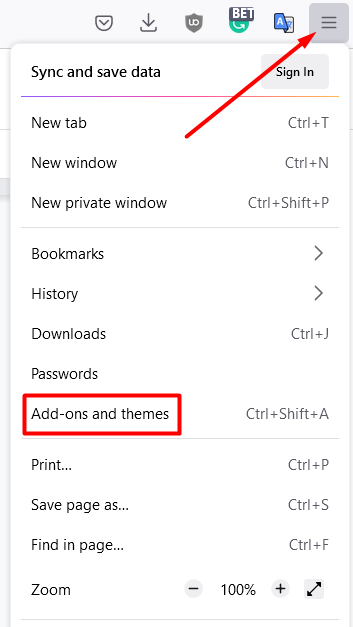
2. Ana sayfada uBlock Origin'i bulacaksınız. Eklentinin menüsünü açmak için üç nokta simgesini tıklayın ve Güncelle 'yi seçin.
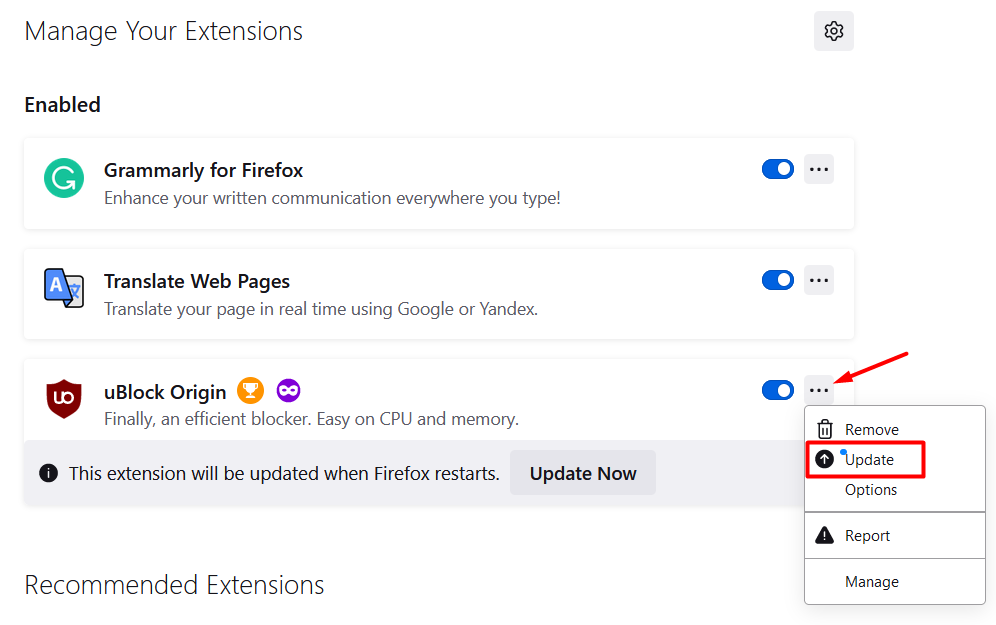
Reklam engelleyiciniz artık güncel. İstenildiği gibi çalışıp çalışmadığını görmek için akışı bir kez daha deneyin. Değilse sonraki adıma geçin.
3. Farklı Bir Tarayıcı Deneyin
Bazı durumlarda, Twitch reklamlarını engellemek bir tarayıcıda işe yararken diğerinde işe yaramaz. uBlock Origin'i farklı bir tarayıcı kullanarak test edin ve bir video reklamın oynatılmaya başlayıp başlamadığını kontrol edin.
4. Geliştirici Derlemesini kullanın
uBlock Origin'in en son sürümü mutlaka en yeni sürüm olmayabilir. Oyunda bir adım öne geçmek için, en yeni reklam engelleme özelliklerine sahip olduğundan hâlâ geliştirilmekte olan bir yapıyı denemek isteyebilirsiniz..
Geliştirici yapısını yüklemek için Github 'e gitmeniz gerekir. uBlock Origin'in Ön Sürüm olarak etiketlenmiş çeşitli sürümlerini göreceksiniz. uBlock Origin ön sürümleri 'yı yüklemek için her sürüm için verilen talimatları izleyin.
Geliştirici derlemelerinin her zaman kararlı olmadığını ve hâlâ düzeltilmesi gereken bazı hatalarla karşılaşabileceğinizi unutmayın.
5. Özel Komut Dosyası Kullanın
Bir eklentiye komut dosyası eklemek gelişmiş bir tekniktir. Tarayıcı uzantılarını özelleştirme ve komut dosyalarıyla oynama konusunda kendinizi rahat hissetmiyorsanız bu adımı atlayın. Ancak herhangi bir şeyi bozarsanız reklam engelleyiciyi yeniden yükleyebilirsiniz.
Özel bir komut dosyası eklemek için yapmanız gerekenler aşağıda açıklanmıştır.
1. Eklentiler ve Temalar paneline geri dönün ve uBlock Origin'i tıklayın.
2. uBlock Origin'in yanındaki üç nokta simgesini tıklayın ve bu kez Seçenekler 'i seçin. Bunu doğrudan "Güncelleme"nin altında bulacaksınız. Bu, uBlock Origin kontrol panelini açacaktır.
3. Ayarlar panelinden İleri düzey bir kullanıcıyım 'ı seçin ve ardından dişli simgesini tıklayın.
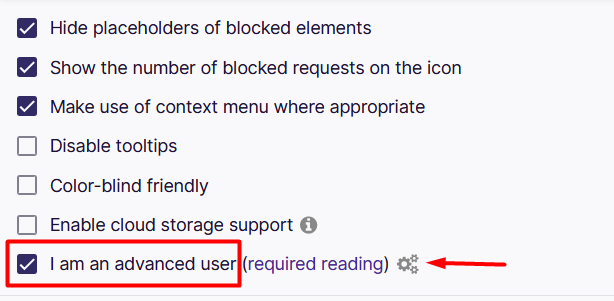
4. Kodlarla dolu bir sayfa göreceksiniz. userResourcesLocation olan 44. satırla ilgileniyoruz. Varsayılan olarak "ayarlanmadı" olarak ayarlanmıştır. Bunu, kullanmak istediğiniz özel komut dosyasına yönlendiren bir URL ile değiştirin. Twitch reklamlarını engellemek için iyi bir komut dosyası https://raw.githubusercontent.com/pixeltris/TwitchAdSolutions/master/notify-strip/notify-strip-ublock-origin.js 'dir.
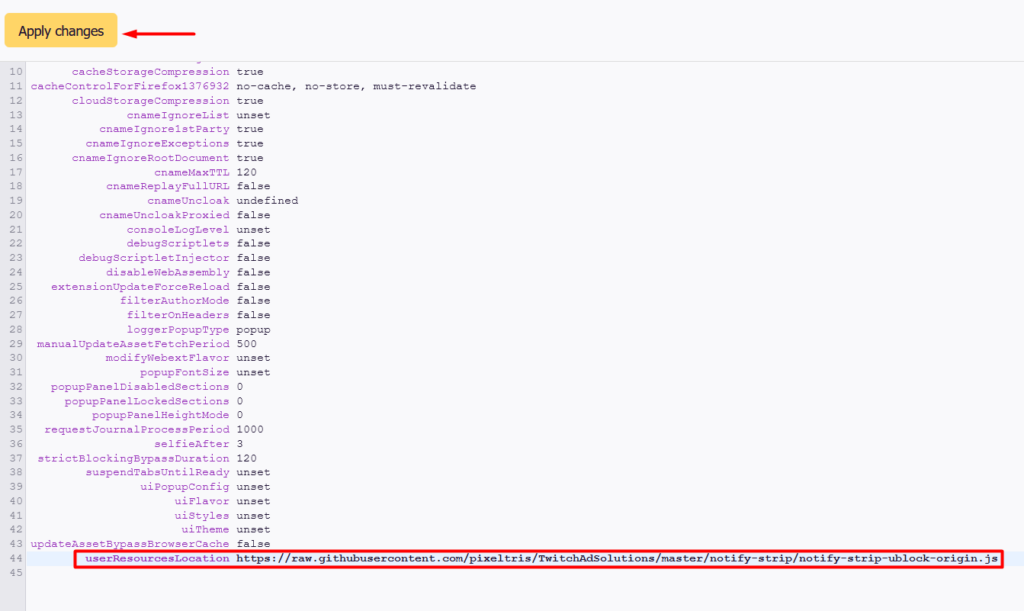
5. Komut dosyası URL'sini yapıştırdıktan sonra Değişiklikleri Uygula düğmesini tıklayın.
Örneğimizdeki komut dosyası, Twitch'i, reklamı daha önce gördüğünüzü düşünmesi için kandırmaya çalışacaktır. Ayrıca reklamlar kayboluncaya kadar Twitch oynatıcısını da yeniden yükleyecektir. Bu custom scripts for Seğirme hakkında daha fazla bilgiyi Github'da bulabilirsiniz.
uBlock Origin'e alternatifler
Yukarıdaki düzeltmeler işe yaramadıysa ve hâlâ Twitch veya YouTube reklamları alıyorsanız, reklamları engellemenin alternatif yollarını aramalısınız. Bu bölümde VPN'leri, alternatif bir Twitch oynatıcısını ve reklamsız yayın keyfini çıkarmanızı sağlayacak diğer seçenekleri inceleyeceğiz. Bununla birlikte, uBlock Origin'in YouTube reklamları üzerinde çalışması gerektiğinden biz esas olarak Twitch'e odaklanacağız..
1. Twitch Turbo ve YouTube Premium'a abone olun
Onları yenemiyorsanız onlara katılın. Twitch reklamlarından kaçınmanın en basit yolu ayda 8,99 ABD doları karşılığında Seğirme Turbosu 'e abone olmaktır. Artık videodan önce veya videonun ortasında gösterilen reklamları almayacaksınız; ancak ara sıra bazı özel promosyonlar göreceksiniz.
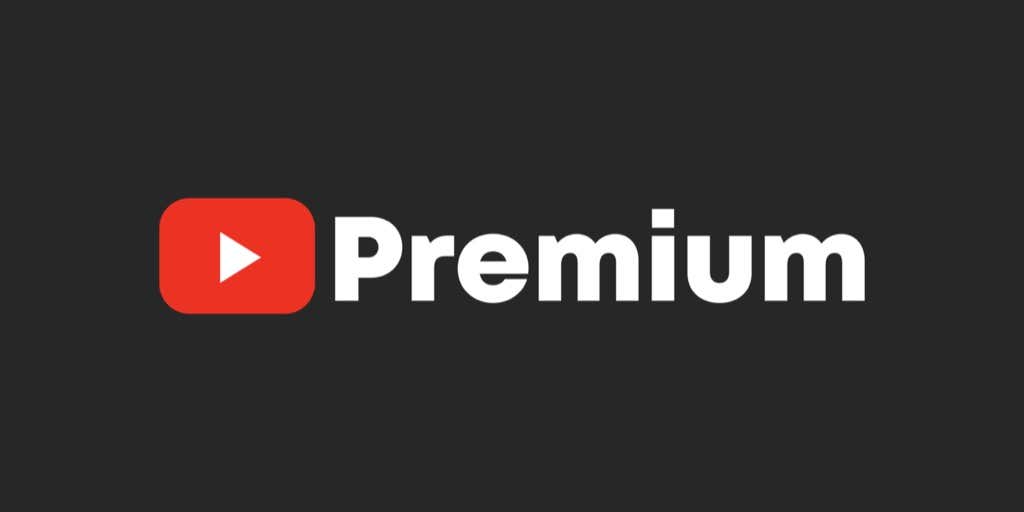
YouTube Premium ile de benzer bir anlaşma elde edebilirsiniz. Aboneliğin fiyatı nerede yaşadığınıza bağlıdır, ancak önemli olan artık hiçbir tür reklam görmemenizdir. Ayrıca önemli bir indirimle 5 kişiye kadar premium üyelik kazandıracak bir aile planını da tercih edebilirsiniz.
2. AdGuard'ı deneyin
AdGuard, uBlock Origin gibi popüler bir reklam engelleyicidir. Açık kaynaklıdır ve bu nedenle ücretsizdir, bu nedenle uBlock'un başarısız olduğu yerde başarılı olup olmadığını görmeye çalışmakta fayda var. Yükleyin ve deneyin.
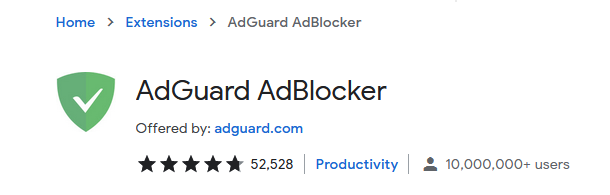
3. VPN kullanın
Sanal Özel Ağlar gerçek IP adresinizi gizleyecek ve farklı bir ülkede bulunan bir sunucu üzerinden bağlanmanıza olanak tanıyacaktır. Örneğin, ABD'de yaşıyorsanız Twitch'i Macaristan'da olduğunuza inandırmak için bir VPN kullanabilirsiniz. Peki bunun Twitch ve YouTube reklamlarını engellemeyle ne ilgisi var diye soruyorsunuz?
Twitch reklamlarının gösterilmediği bazı ülkeler var. Macaristan, Sırbistan, Kosta Rika, Rusya, Ukrayna ve Makedonya bu tür ülkelere örnektir.
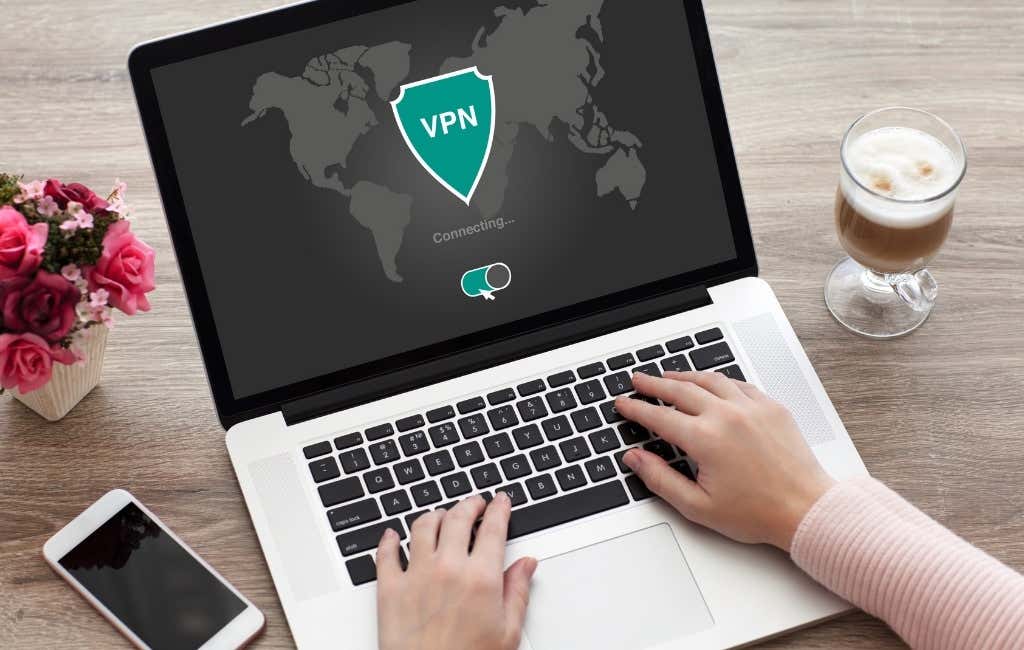
En iyi deneyimi elde etmek için akış için hızlı sunucular sunan güvenilir bir VPN servis sağlayıcısına abone olun. en iyi VPN'ler 'un bazıları arasında ExpressVPN, NordVPN, CyberGhost VPN ve PIA VPN yer alıyor.
4. VOD'u izleyin
Bir etkinliğin canlı yayınını atlamanın sakıncası yoksa İstek Üzerine Video harika bir seçenektir. uBlock Origin, VOD'un parçası olan tüm video öncesi ve videonun ortasında gösterilen reklamları engelleyerek reklamsız akışın keyfini çıkarabilmenizi sağlar.
5. Twitchls.com
Twitchls, canlı video içeriğini reklamlar olmadan oynatabilen bir sitedir. Bunu kullanmak için twitch.tv URL'sini değiştirmeniz gerekir.

6. Twitch.tv için Alternatif Oynatıcıyı Kullanın
uBlock Origin hâlâ Twitch reklamlarını engellemiyorsa Alternatif Oyuncu eklentisi 'i yükleyin. Bu yeni oynatıcı Twitch reklamlarını gizleyecek ve uBlock Origin, gömülü reklamları engelleyecektir. Ayrıca müzik dinlemek için "yalnızca ses" gibi çeşitli kullanışlı özellikler ve birçok özelleştirme seçeneğiyle birlikte gelir.
YouTube ve Twitch reklamlarını engellemeyi nasıl başardınız? Aşağıdaki yorumlarda bize bildirin!
.